-

2023年4月18日发(作者:3090)
怎么使用Disk Genius检测和修复硬盘坏道
怎么使用Disk Genius检测和修复硬盘坏道
具体步骤:
1、先下载DiskGenius,下载之后无需安装,只要将其解压缩到
硬盘上就可以使用了。大家可以看到版权是一个名为李大海的人
所开发的,早在DOS时代对他就如雷灌耳。
双击Disk 就可以运行,程序界面图如下。
2、这里可以看到一个标称是320G的硬盘,显示容量却是298G,
3、先选中一个逻辑磁盘,比如逻辑磁盘H,再点击 硬盘 菜单,
选择 坏道检测与修复 进行检测。如下图所示:
4、点击 坏道检测与修复 之后,弹出的对话框可以看到H盘
的柱面范围,接下去我们点击 开始检测 就可以了。
5、点击 开始检测 进行扫描之后,会弹出扫描进程对话框,下
图是检测E盘时的情景。
扫描到坏道的时候会发出 咯滋、咯滋 的声响,但不一会儿就
会扫描过去。完成之后,会出现一个是否有坏扇区、共有几个坏
扇区的提示信息。
6、如果有坏道,我们可以通过删除分区,然后把坏扇区前后
10~20MB的空间单独划分为一个区。 然后隐藏该分区,这样就
可以隐藏坏扇区,防止硬盘物理坏道的扩散。
删除分区,创建分区,隐藏分区的具体操作DiskGenius帮助手
册写得很详细。
7、当然,我们也可以对整个物理硬盘进行检测。
补充:硬盘常见故障:
一、系统不认硬盘
二、硬盘无法读写或不能辨认
三、系统无法启动 。
系统无法启动基于以下四种原因:
1. 主引导程序损坏
2. 分区表损坏
3. 分区有效位错误
4. DOS引导文件损坏
正确使用方法:
一、保持电脑工作环境清洁
二、养成正确关机的习惯
三、正确移动硬盘,注意防震
开机时硬盘无法自举,系统不认硬盘
相关阅读:固态硬盘保养技巧
一、不要使用碎片整理
碎片整理是对付机械硬盘变慢的一个好方法,但对于固态硬盘
来说这完全就是一种 折磨 。
消费级固态硬盘的擦写次数是有限制,碎片整理会大大减少固
态硬盘的使用寿命。其实,固态硬盘的垃圾回收机制就已经是一
种很好的 磁盘整理 ,再多的整理完全没必要。Windows的 磁
盘整理 功能是机械硬盘时代的产物,并不适用于SSD。
除此之外,使用固态硬盘最好禁用win7的预读(Superfetch)和快
速搜索(Windows Search)功能。这两个功能的实用意义不大,而
禁用可以降低硬盘读写频率。
二、小分区 少分区
还是由于固态硬盘的 垃圾回收机制 。在固态硬盘上彻底删除
文件,是将无效数据所在的整个区域摧毁,过程是这样的:先把
区域内有效数据集中起来,转移到空闲的位置,然后把 问题区
域 整个清除。
这一机制意味着,分区时不要把SSD的容量都分满。例如一块
128G的固态硬盘,厂商一般会标称120G,预留了一部分空间。
但如果在分区的时候只分100G,留出更多空间,固态硬盘的性
能表现会更好。这些保留空间会被自动用于固态硬盘内部的优化
操作,如磨损平衡、垃圾回收和坏块映射。这种做法被称之为 小
分区 。
少分区 则是另外一种概念,关系到 4k对齐 对固态硬盘的影
响。一方面主流SSD容量都不是很大,分区越多意味着浪费的
空间越多,另一方面分区太多容易导致分区错位,在分区边界的
磁盘区域性能可能受到影响。最简单地保持 4k对齐 的方法就
是用Win7自带的分区工具进行分区,这样能保证分出来的区域
都是4K对齐的。
三、保留足够剩余空间
固态硬盘存储越多性能越慢。而如果某个分区长期处于使用量
超过90%的状态,固态硬盘崩溃的可能性将大大增加。
所以及时清理无用的文件,设置合适的虚拟内存大小,将电影
音乐等大文件存放到机械硬盘非常重要,必须让固态硬盘分区保
留足够的剩余空间。
四、及时刷新固件
固件 好比主板上的BIOS,控制固态硬盘一切内部操作,不仅
直接影响固态硬盘的性能、稳定性,也会影响到寿命。优秀的固
件包含先进的算法能减少固态硬盘不必要的写入,从而减少闪存
芯片的磨损,维持性能的同时也延长了固态硬盘的寿命。因此及
时更新官方发布的最新固件显得十分重要。不仅能提升性能和稳
定性,还可以修复之前出现的bug。
五、学会使用恢复指令
固态硬盘的Trim重置指令可以把性能完全恢复到出厂状态。但
不建议过多使用,因为对固态硬盘来说,每做一次Trim重置就
相当于完成了一次完整的擦写操作,对磁盘寿命会有影响。
随着互联网的飞速发展,人们对数据信息的存储需求也在不断
提升,现在多家存储厂商推出了自己的便携式固态硬盘,更有支
持Type-C接口的移动固态硬盘和支持指纹识别的固态硬盘推
出。
-

更多推荐
硬盘完全清空恢复出厂





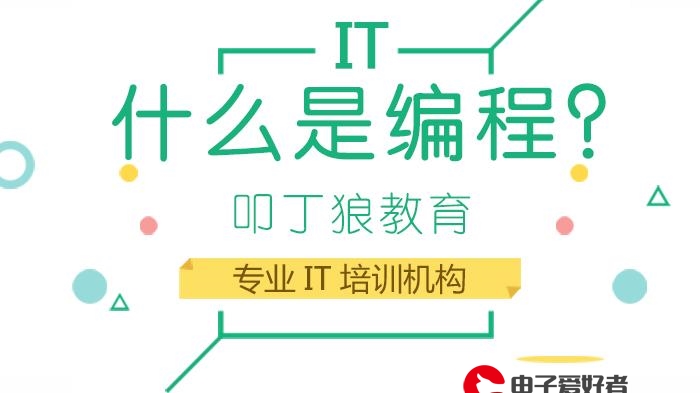


发布评论